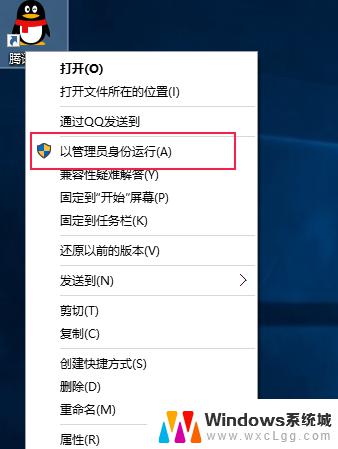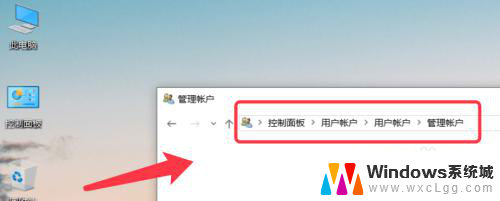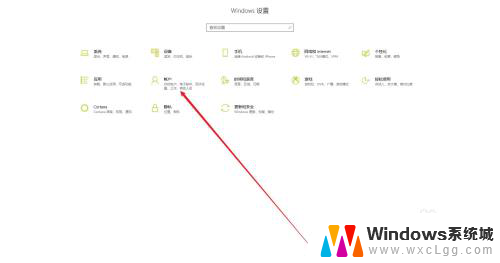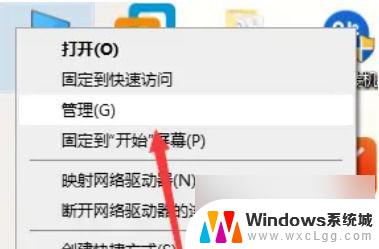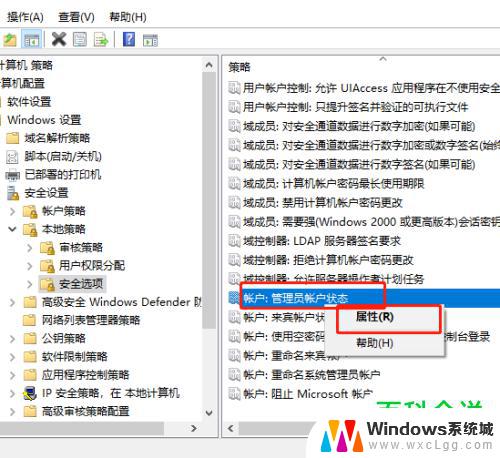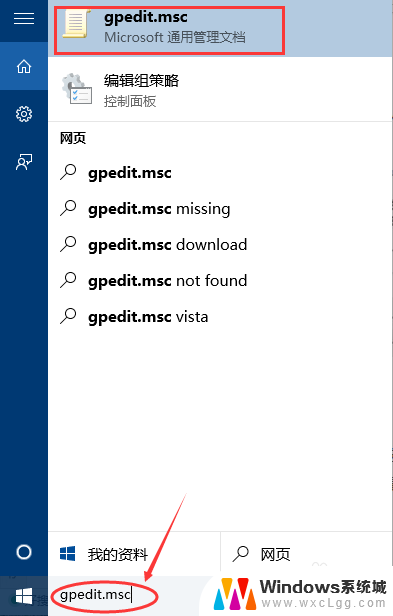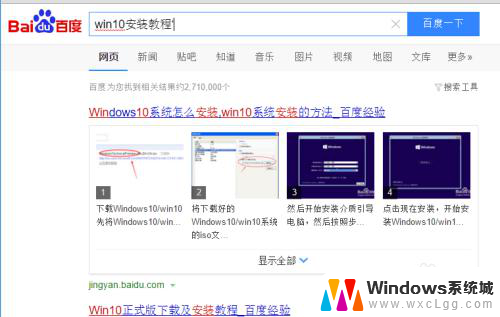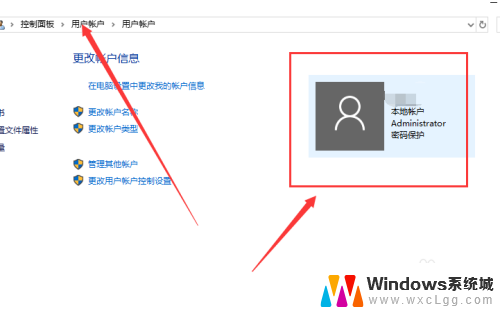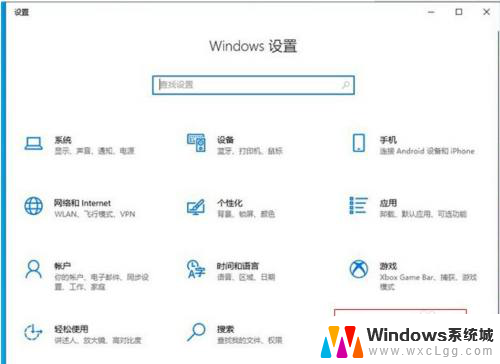win10用户权限管理在哪里 如何在Win10系统中分配用户操作权限
更新时间:2023-12-05 14:57:30作者:xtliu
在Win10系统中,用户权限管理是一项非常重要的任务,通过合理分配用户操作权限,可以保证系统的安全性和稳定性。在Win10系统中,用户权限管理在哪里呢?如何进行操作权限的分配呢?本文将为大家详细介绍Win10系统中用户权限管理的位置和操作方法,帮助大家更好地管理和控制系统的权限。无论是个人用户还是企业管理员,都可以从本文中获取到有关Win10系统用户权限管理的实用知识。
步骤如下:
1.进入到Windows10系统,同时按住"Win+R"快捷键。调出"运行"对话框。
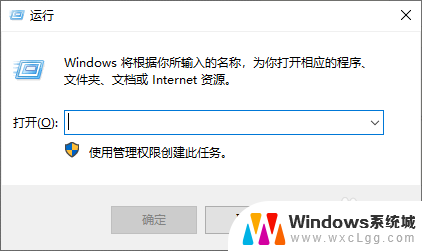
2.录入"secpol.msc"指令,按"回车键"。
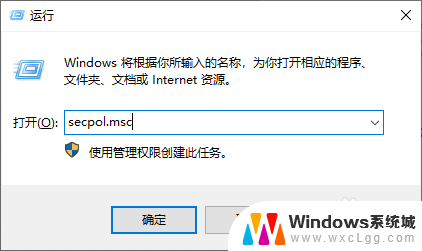
3.进入到"本地安全策略"操作窗口。
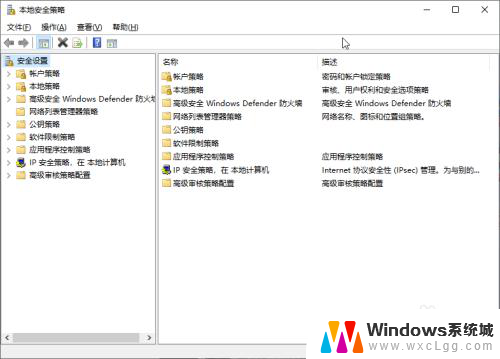
4.依次展开树状节点菜单选项"安全设置\本地策略\用户权限分配"。
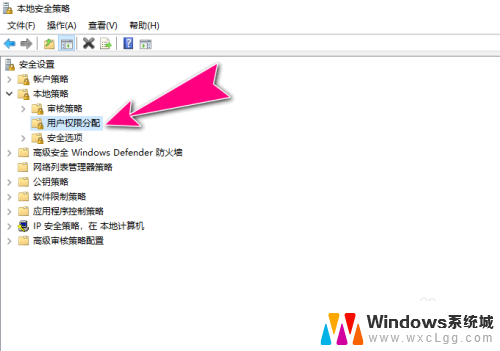
5.以删除"允许本地登录"的Guest用户操作权限为例,用"鼠标右键"单击选中"属性"菜单。
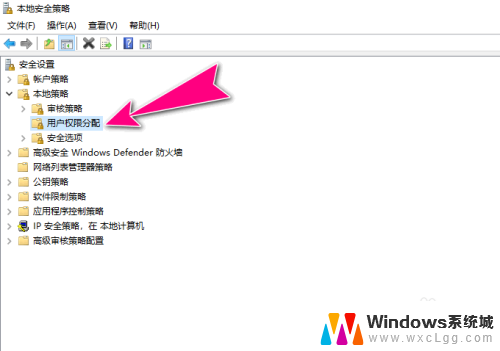
6.选中用户组"Guest",点击"删除"按钮。再点击"应用"按钮生效。
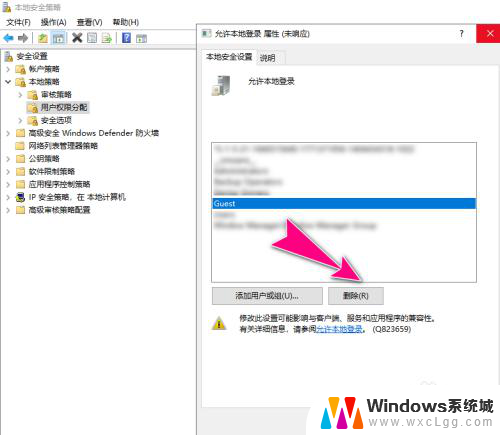
以上是有关于如何管理win10用户权限的全部内容,如果您也遇到了相同的问题,可以按照我们给出的方法来解决。